了解 Reach 提供的 7 种流行音乐标签编辑器
媒体播放器有一个内置的元编辑器来编辑或添加 音乐标签 通过填写艺术家的姓名、头衔和流派。但是,它们中的大多数限制了它们可以提供的帮助用户添加标签或元数据的功能。这不是令人沮丧吗?幸运的是,处理编辑元数据的最佳方法是使用手机上的元数据编辑器。但问题是,您应该使用哪个应用程序?哪个应用程序适合您在编辑元数据方面的需求?如果您问自己同样的问题,则无需担心。因为今天我们回顾了您可以用来在您的设备上编辑它的六个最佳应用程序,所以请仔细阅读它们以了解更多信息 音乐元数据编辑器应用 您可以下载和使用。
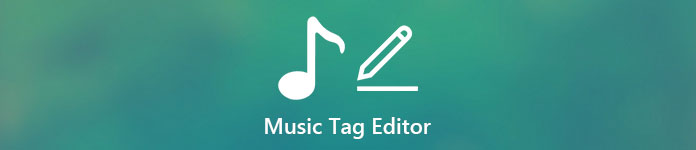
第 1 部分。可在 Windows 和 Mac 上使用的终极音乐标签编辑器
如果您有 Windows 或 Mac 来编辑元数据,那么您应该使用哪个工具?那么我们建议你依赖 FVC Video Converter Ultimate.与标签编辑器不同,此工具只需单击几下即可补充您想要拥有或添加到元数据的所有需求。想象一下:您可以提供的所有应用程序都在这个工具中,但不是自动标签。更重要的是,您可以按照以下步骤编辑、删除和更新音频文件上的所有标签。因此,要在 Windows 10/11 或 Mac 上编辑音乐标签,下面的教程将帮助您完成。
第1步。 要在 Windows 或 Mac 上下载元数据编辑器,请按下面的相应按钮。完成后,单击文件以安装应用程序,按照其流程进行操作,然后打开该工具。
第2步。 打 工具箱 部分,找到并单击 媒体元数据编辑器 在将显示的列表中。
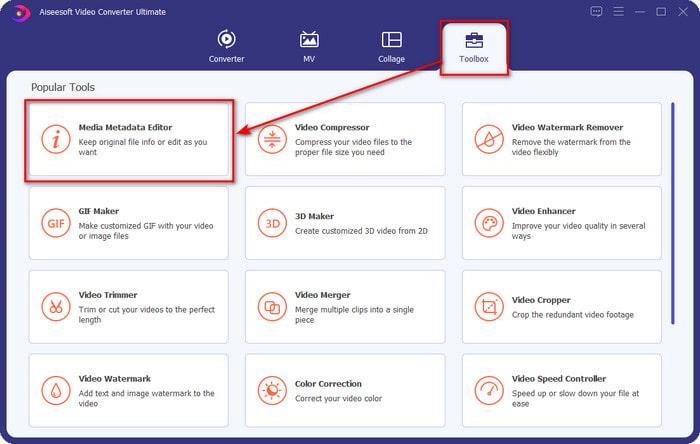
第三步 通过按下 + 图标,文件夹将显示在您的屏幕上;找到您要编辑的音频文件并按 打开 进入下一步。
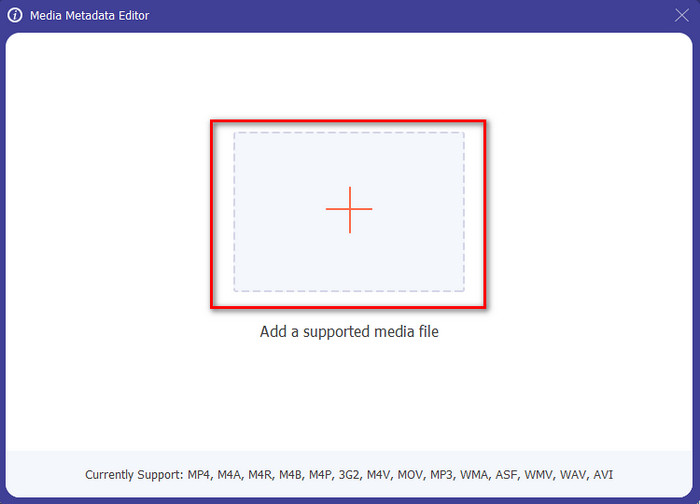
第四步。 通过在 文本框.之后,您现在必须单击“保存”,您更改的所有标签都会更新。即使您在手机上传输文件,音频文件上的标签仍然完好无损。
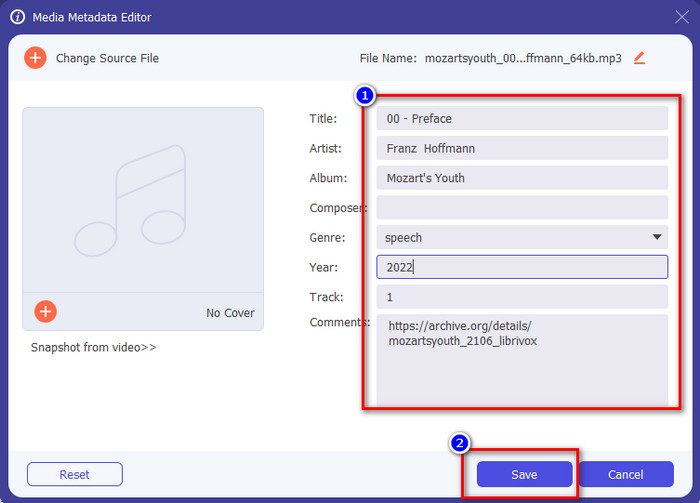
有关的:
第 2 部分。Android 和 iOS 设备上最佳音乐标签编辑器应用程序的 6 部分
自动标签编辑器
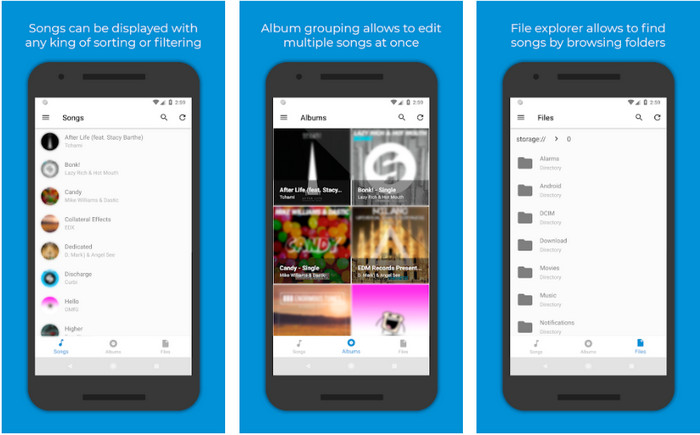
支持的设备: 安卓
Playstore 上的明星: 4.4 星
评论或评级: 81, 332 人
您可以访问 自动标签编辑器,如果您是 Android 用户,最好的音乐元数据编辑器。这个应用程序非常适合在不到一分钟的时间内编辑音频文件上的标签。这个应用程序的另一个好处是它有一个自动元数据编辑器,用于填充或更新文件中的数据,特别是如果你购买了数字副本。它支持可以填写的多个标签,例如标题、流派、年份等等,以帮助您更好地识别文件。在最近的更新中,许多用户发现在他们的 Android 上使用该应用程序时会出现一些故障和错误。此外,它还支持您可以上传的普通音乐格式,如 MP3、M4A、OGG、FLAC、WMA 和 WAV。
明星音乐标签编辑器
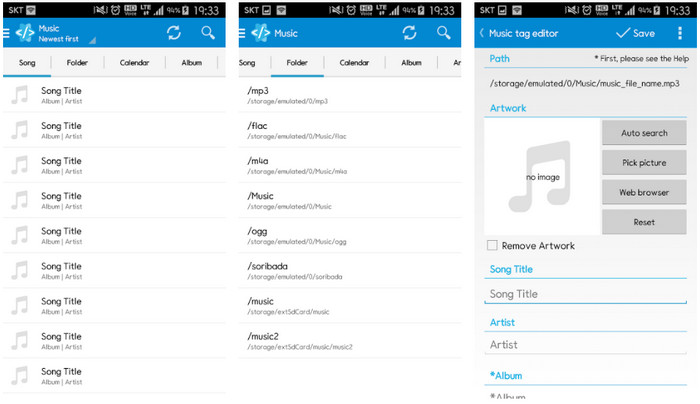
支持的设备: 安卓
Playstore 上的明星: 4.0 星
评论或评级: 293, 598 人
明星音乐标签编辑器 是另一个可以在 Playstore 上下载的音乐标签编辑器。这个应用程序非常棒,因为它提供了一个简单的 GUI,可以比其他应用程序更好地理解它。与第一个工具一样,它还支持自动搜索,有效地填充您的音乐标签。尽管该应用程序易于使用并且提供了很多功能,但在某些情况下它并不像其他人所说的那么有效。当我们尝试在此应用上编辑元数据时,有时它没有保存。此外,如果您要保留元数据,屏幕上会显示一个弹出文本,说明由于文件损坏,新音乐出现无效音频帧异常。但是有些用户在使用应用程序时没有这种问题,所以如果你想使用这个应用程序,你可以在 Playstore 上下载它来使用它。
音乐标签编辑器 - Mp3 标签器 |免费音乐编辑器
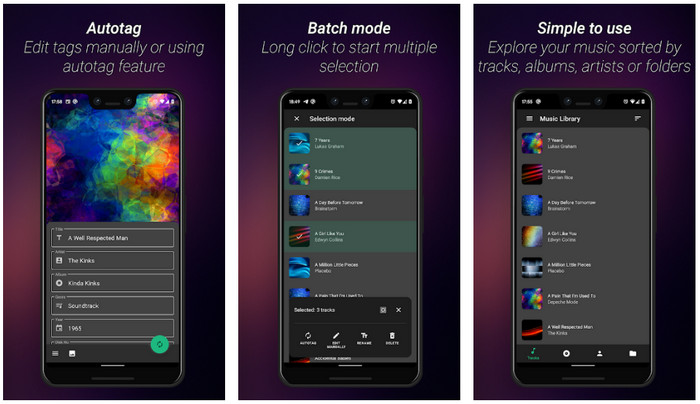
支持的设备: 安卓
Playstore 上的明星: 3.8 星
评论或评级: 11, 378 人
如果您对错误的标签有疑问,请使用 音乐标签编辑器 - Mp3 标签器 |免费音乐编辑器 快速修复音乐元数据。如果您先插入歌曲和艺术家姓名以正确搜索正确的标签,此工具可以填充其他数据。使用此应用程序,您可以轻松地将标签一次添加到不同的音频文件。但是,它提供的自动搜索标签需要花费大量时间来收集信息,有时它包含不相关的标签。此外,当您要在音轨上添加图像时,它不会将图像附加到您已编辑的轨道上。
Ever Tag:音乐标签编辑器 4+
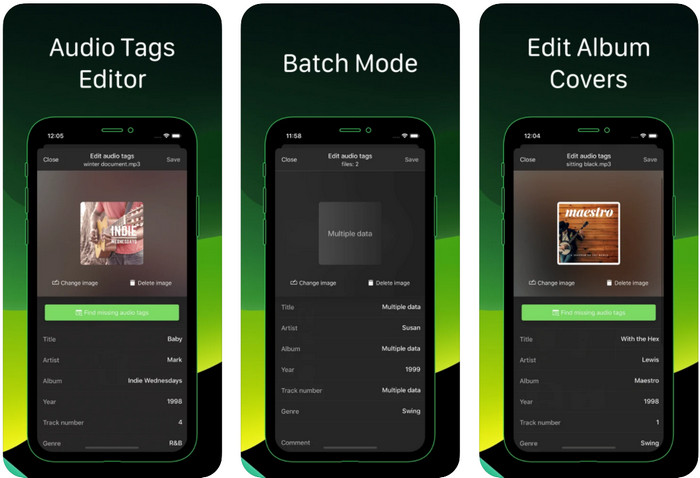
支持的设备:iOS
Playstore 上的明星: 4.7 星
评论或评级: 1.1k 人
了解如何在 iPhone 上编辑音乐标签 Ever Tag:音乐标签编辑器 4+. iOS 上的这个应用程序支持多种音频格式,因此上传元数据比以往任何时候都容易;编辑数据也是如此。此外,该应用程序为您提供了不同的元数据标签集,可通过单独填充它们来添加到您的音频文件中,从标题到评分。使用该应用程序的缺点是它无法使用其他 Android 工具可以为您提供的自动搜索自动填充标签。尽管该应用程序说它提供了编辑元数据的批处理过程,但实际上您无法做到。但是,如果您想尝试并使用此应用程序,请立即在您的 App Store 上下载它。
音乐标签生成器
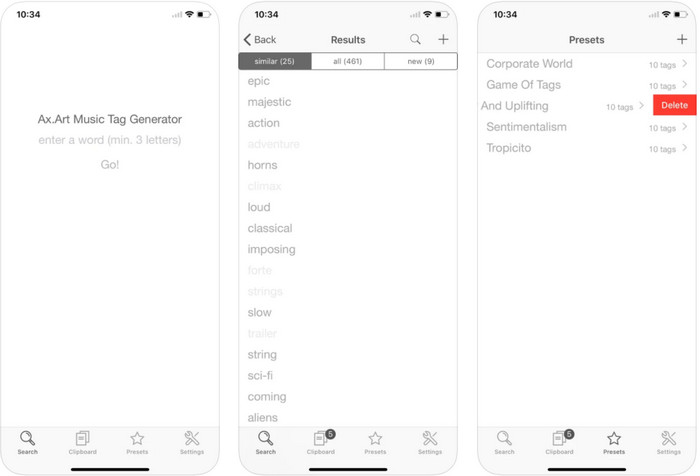
支持的设备:iOS
Playstore 上的明星: 4.5 星
评论或评级: 55 人
虽然流行 音乐标签生成器 没有其他编辑器那么多,您仍然可以查看和编辑音乐中的标签是什么。此工具是您的迷你实用程序,可按标签查找和排列音乐曲目。除了排列标签外,您还可以使用此应用程序根据您的需要更改元数据并组织它们。尽管该应用程序可以帮助您进行编辑,但它仍然不如本文中的其他编辑器。它有一个简单的界面,但它的功能正如您所期望的那样全面。
的iTunes
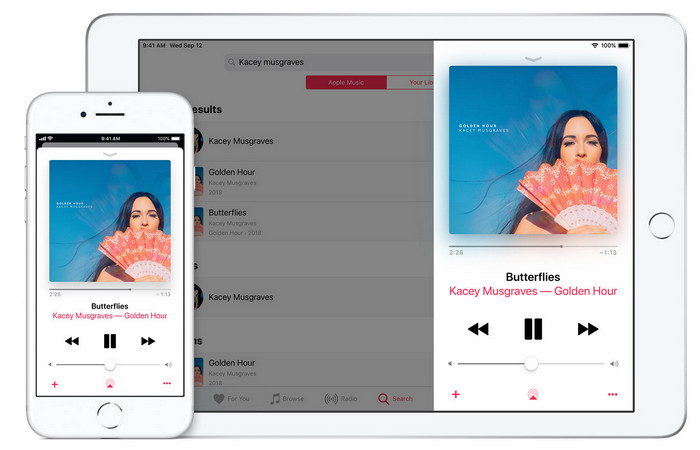
支持的设备:iOS
Playstore 上的明星: 4.9 星
评论或评级: 1.4k 人
这个应用程序有一个内置的音乐库,您可以购买、下载和使用。 iTunes 不是您可以在 iOS 上使用的典型元数据编辑器应用程序,因为该应用程序以存储音乐而闻名,就像 Spotify 可以提供的那样。尽管您可以在此应用上找到的音乐具有元数据和标签,但您仍然可以根据需要更改或更新标签。但是,您无法使用此应用轻松编辑或更新标签,因为在学习如何在 iTunes 中标记音乐之前,您需要满足一些要求。
这里提到的大多数应用程序都有一个自动标签,它可以帮助您自动将标签或元数据添加到您拥有的音频文件中。但是,与手动在文件中添加不相关的标签不同,此功能存在缺陷。如果您想避免这些错误,让我们通过阅读第 2 部分继续了解 PC 上最好的音乐标签编辑器。
部分 3. 关于音乐标签编辑器的常见问题解答
ID3标签是什么?
您可以在音乐上经常看到这些 ID3 标签,因为它们包含有关媒体文件的数据,特别是音频。通过将 ID3 标签添加到您的音频文件,您可以根据您使用的媒体播放器排列文件。
手机录音有标签吗?
是的,它有标签和元数据。但是,这些标签并不像其他媒体文件那样全面。
为什么添加元数据后我的音频文件损坏了?
音频损坏的原因与您添加或删除的元数据无关,而是与您用于编辑文件标签的工具有关。因此,如果您想避免这种情况,您必须选择可以帮助您轻松添加或删除元数据的完美工具。请记住,如果该过程开始,请确保您不会取消编辑元数据的过程,
结论
您现在必须选择可以使用哪个应用程序来编辑您的 音乐元数据,请确保您选择了您平台上的应用,以便在您的 Play 商店或 Appstore 上轻松下载。但如果你觉得你需要一个性能最好的工具。那么你必须使用桌面上的终极工具。 FVC Video Converter Ultimate 提供轻松为音乐添加标签的最佳方式。但在使用此工具之前,您需要先下载该工具并按照我们在第 2 部分中提供的说明进行操作。要了解更多信息,请仔细阅读。



 视频转换大师
视频转换大师 屏幕录影大师
屏幕录影大师


